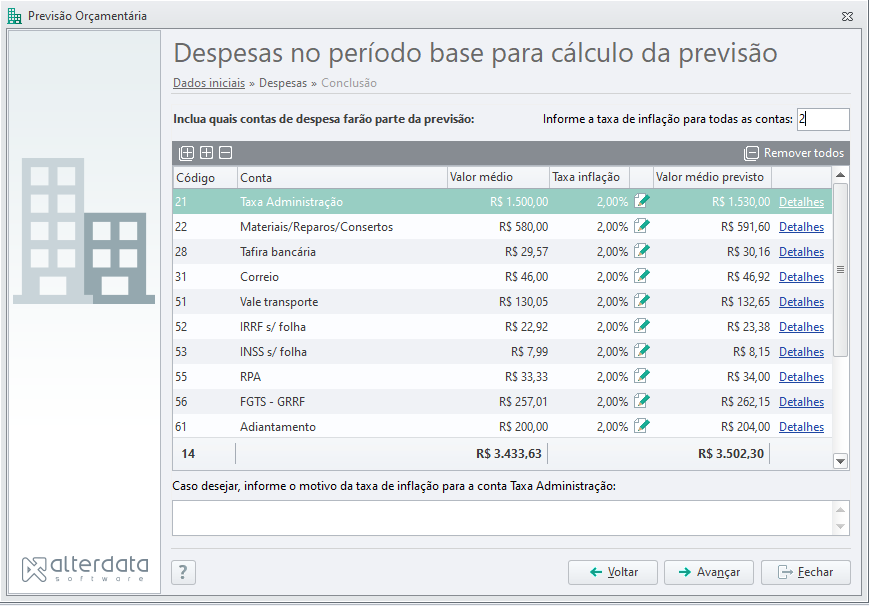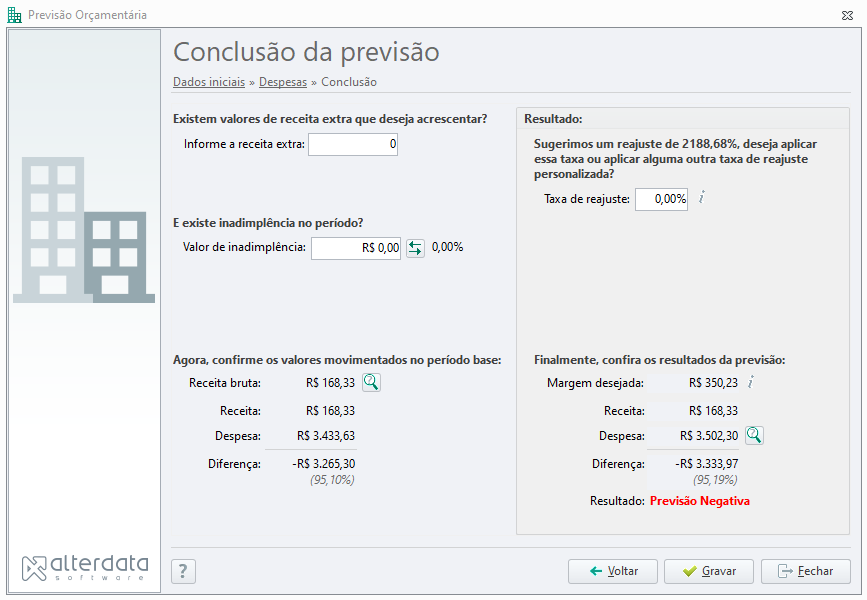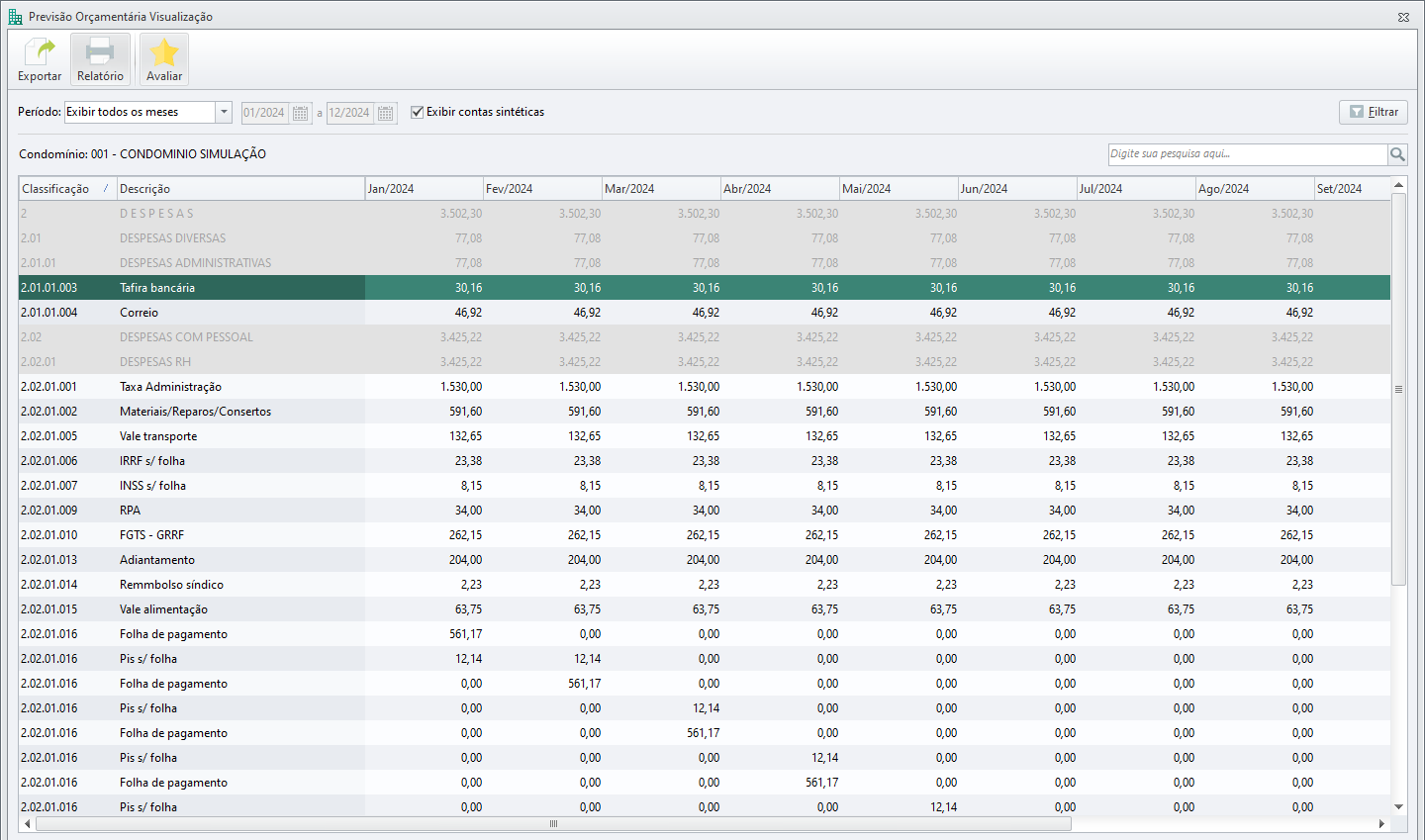A Previsão Orçamentária permite que a Administradora tenha uma projeção das despesas condominiais através de um percentual sobre despesas anteriores. Isso se faz necessário para uma melhor gestão dos condomínios, evitando taxas extras cobradas aos condôminos por má administração das receitas e das despesas condominiais, além de evitar que o Condomínio fique com saldo negativo. Esse módulo, então, reproduzirá valores futuros com base em valores de despesas e receitas já informadas no sistema. Veja, abaixo, as configurações e os processos para a Previsão Orçamentária.
Dados iniciais da previsão
- Acesse a aba Contábil - Previsão Orçamentária.
Para cadastrar uma Previsão Orçamentária, clique em Novo, informe o código do condomínio, o período da previsão e o período base. O sistema seleciona o cálculo baseado na média do período base com taxa de crescimento, mas se desejar utilizar outro tipo clique em Outras formas de cálculo.
- Clique em Avançar.
Configurando as Despesas
- O sistema irá carregar a média das despesas do período base informado na tela anterior.
- Informe a taxa de inflação a ser aplicada sobre as contas, caso alguma conta tenha uma taxa diferente, o percentual poderá ser ajustado através do botão .
- Caso deseje, poderá digitar também o motivo da inflação aplicada no último campo da tela.
- Através do botão o sistema irá buscar todas as contas que não tiveram movimentação no período, no botão o usuário pode selecionar as contas desejadas que irão compor a previsão das despesas, no botão o usuário pode remover uma conta ou remover todas as contas através do botão
- Na opção detalhes o usuário poderá visualizar os valores mês a mês de cada conta selecionada além de poder alterar o valor se necessário.
Conclusão da previsão
Após configurar as despesas que serão previstas para o período desejado iremos concluir a previsão, veja abaixo o passo a passo:
- Caso o condomínio tenha alguma receita extra, que não foi lançada no sistema, este valor poderá ser informado no campo "Informe a receita extra".
- Abaixo, informe o valor de inadimplência ou clique em para informar o percentual de inadimplência.
- Em seguida, o usuário poderá confirmar os valores movimentados no período base, sendo possível incluir outras receitas através do botão .
- Feito isto, o sistema irá sugerir uma taxa de reajuste, mas é possível digitar uma taxa de reajuste personalizada.
- Confira o resultado da previsão e clique em Gravar.
Visualizando a previsão
Para visualizar a previsão gerada e gerar o relatório siga o passo a passo:
- Acesse a aba contábil - Previsão Orçamentária.
- Informe o período da previsão e selecione o condomínio.
- A previsão será listada, para visualizar clique em Visualizar.
- Para gerar o relatório clique na opção Relatório.